Aufgabe: Es ist erforderlich, den Datenaustausch über eine Datei aus 1C: Trade Management 11 (im Folgenden als UT bezeichnet) in 1C: Bookkeeping 3.0 (im Folgenden als Bookkeeping bezeichnet) zu konfigurieren.
Versionen:
- Plattform 1C: Enterprise 8.3 (8.3.13.1690),
- Trade Management Configuration, Revision 11 (11.4.7.150),
- Enterprise Accounting (Basic), Version 3.0 (3.0.72.72)
- Dateimodus (ohne Komprimierung).
Der gesamte Setup-Vorgang beginnt in UT. Das allgemeine Konfigurationsschema für die Synchronisierung umfasst die folgenden Schritte.
I Stufen in UT:
- Verbindungseinstellungen konfigurieren.
II Stufen im Rechnungswesen:
- Verbindungseinstellungen konfigurieren,
- Konfigurieren Sie die Regeln für das Senden und Empfangen von Daten.
- Führen Sie den ersten Datenupload durch.
III Stufen in UT (Fortsetzung):
- Konfigurieren Sie die Regeln für das Senden und Empfangen von Daten.
- Daten abgleichen und laden
- Erstes Hochladen der Daten durchführen.
SCHRITT 1. In UT einrichten
Gehen Sie zum Abschnitt "NSI und Administration" und wählen Sie das Element "Datensynchronisation". Das Infobase-Präfix muss angegeben werden. In unserem Fall ist dies die "Zentralbank".
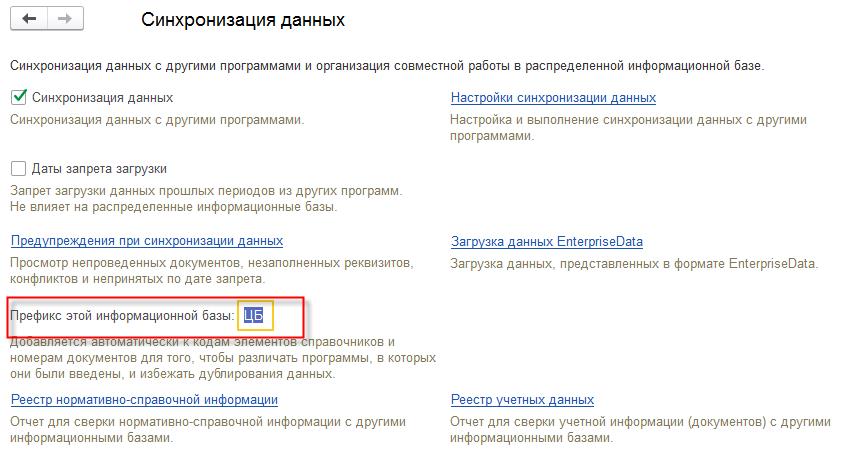
Setzen Sie das Flag „Data Sync“ und folgen Sie dem Link „Data Sync Settings“. Drücken Sie die Schaltfläche "Neue Datensynchronisation". Wählen Sie im folgenden Fenster die Konfiguration aus, mit der die Vermittlung konfiguriert werden soll. In unserem Fall ist dies "Enterprise Accounting, Edition 3.0".

Das Fenster mit den Synchronisierungseinstellungen wird geöffnet. Wählen Sie den Punkt „Verbindungseinstellungen konfigurieren“.
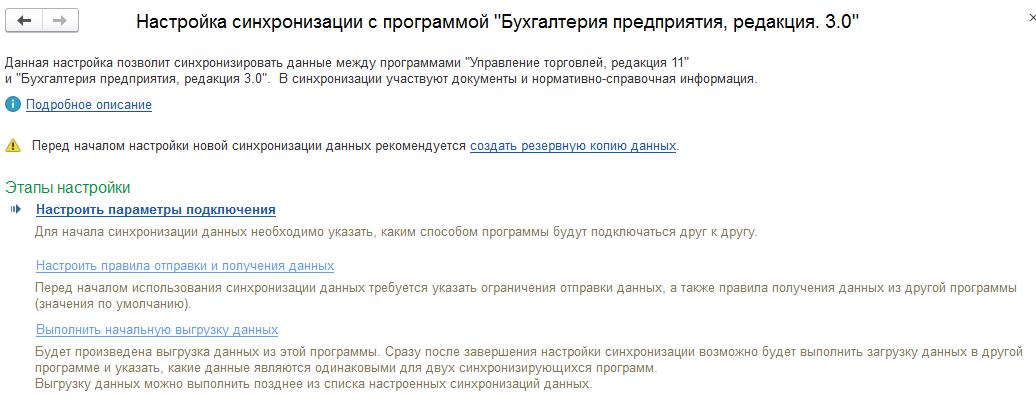
Da der Austausch über die Datei konfiguriert wird, wählen wir den Punkt „Datensynchronisation über die Datei, ohne eine Verbindung zu einem anderen Programm herzustellen“.
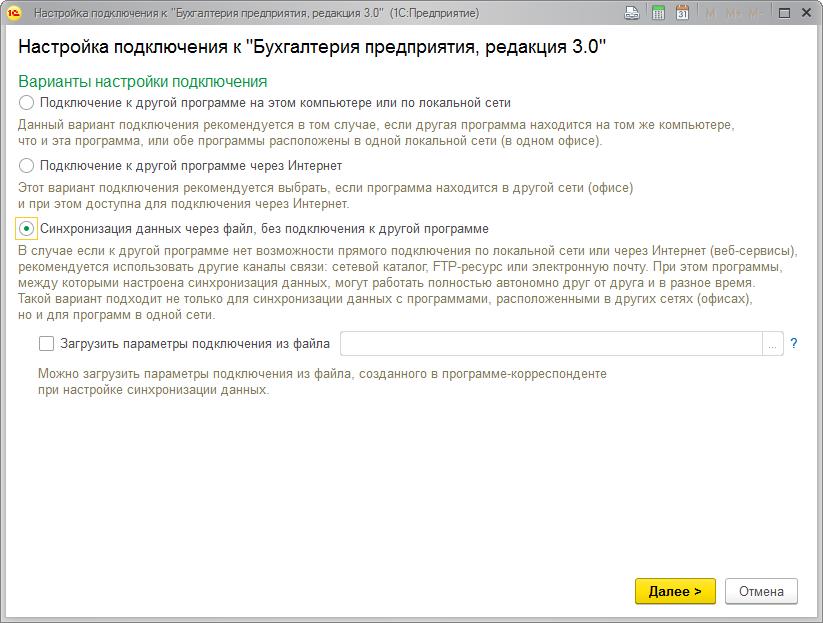
Geben Sie als Nächstes das Verzeichnis an und konfigurieren Sie die Dateiarchivierung.
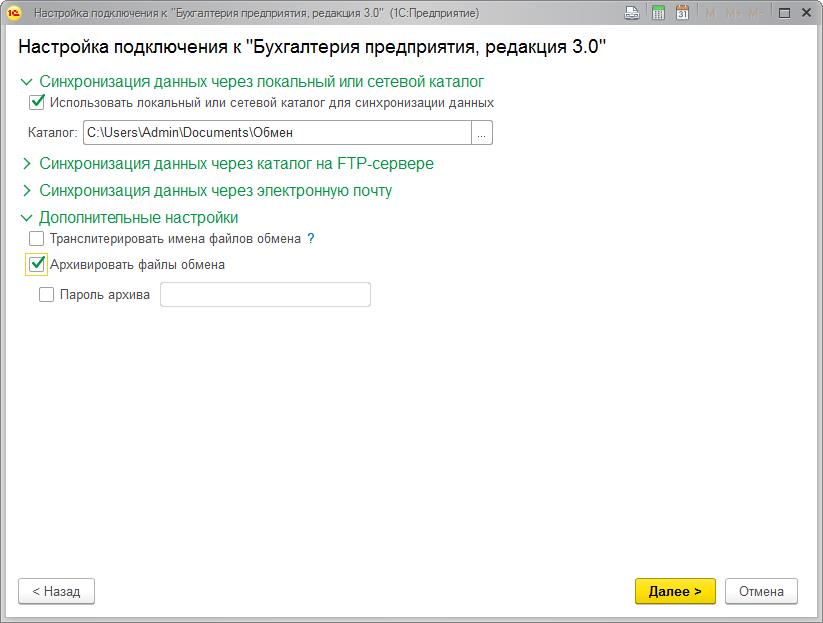
Als nächstes geben wir das Präfix der Abrechnungsbasis und den Namen der Datei mit den Synchronisationseinstellungen an.
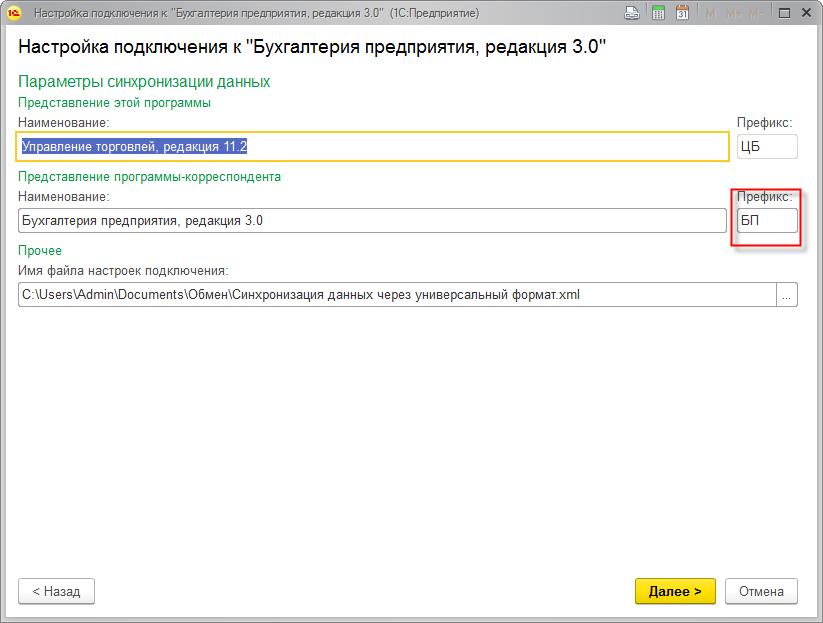
Bitte beachten Sie: Wenn Sie ein Präfix angeben, durch das bereits ein Austausch erfolgt, tritt ein Fehler auf, und das Programm bietet an, einen eindeutigen Code anzugeben. Klicken Sie auf "Weiter", um den ersten Konfigurationsschritt abzuschließen.
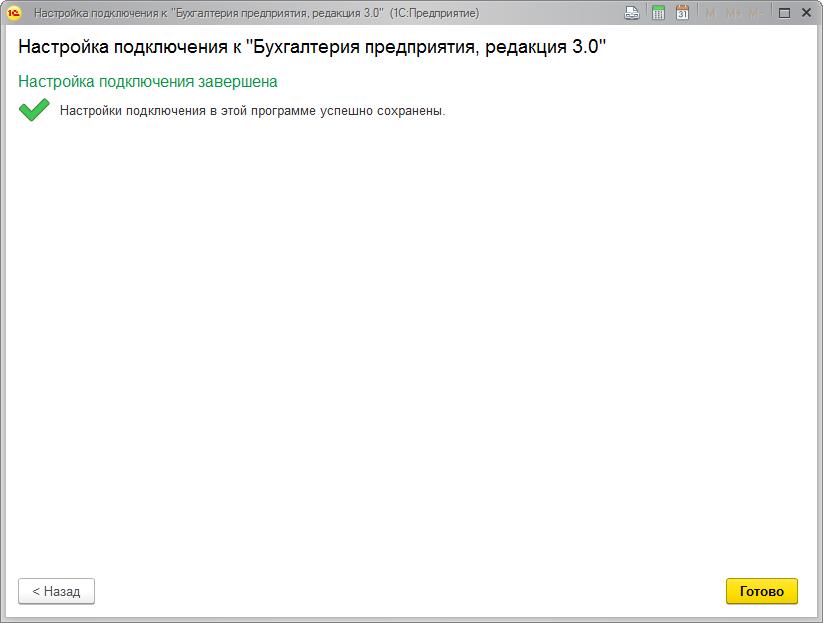
Infolgedessen befinden sich im angegebenen Ordner zwei Dateien: eine Datendatei (Message__.zip) und eine Datei mit Austauscheinstellungen (Datensynchronisation über das universelle Format.xml). Bitte beachten Sie: Wenn Sie in UT versuchen, mit dem Schritt "Konfigurieren der Regeln für das Senden und Empfangen von Daten" fortzufahren, tritt ein Fehler auf.
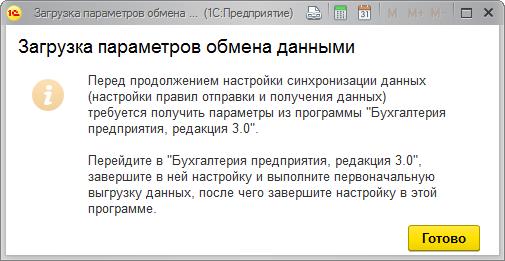
SCHRITT 2. Einrichtung in der Buchhaltung
Vor dem Einrichten der Synchronisierung in Accounting müssen zwei Dateien erstellt werden, die im vorherigen Schritt erstellt wurden. Wir werden die Dateien Message__.zip und Datensynchronisation über das universelle Format .xml in einem beliebigen Ordner auf dem Computer mit der Accounting-Datenbank ablegen. Achtung: Befindet sich Bookkeeping auf demselben Computer wie UT, müssen Sie nichts übertragen. Wir verwenden den gleichen Ordner wie für UT.
Gehen Sie zunächst in den Bereich "Administration" und wählen Sie den Punkt "Datensynchronisation". Überprüfen Sie im folgenden Fenster, ob das Präfix der angegebenen Datenbank mit dem im ersten Schritt angegebenen Präfix übereinstimmt.
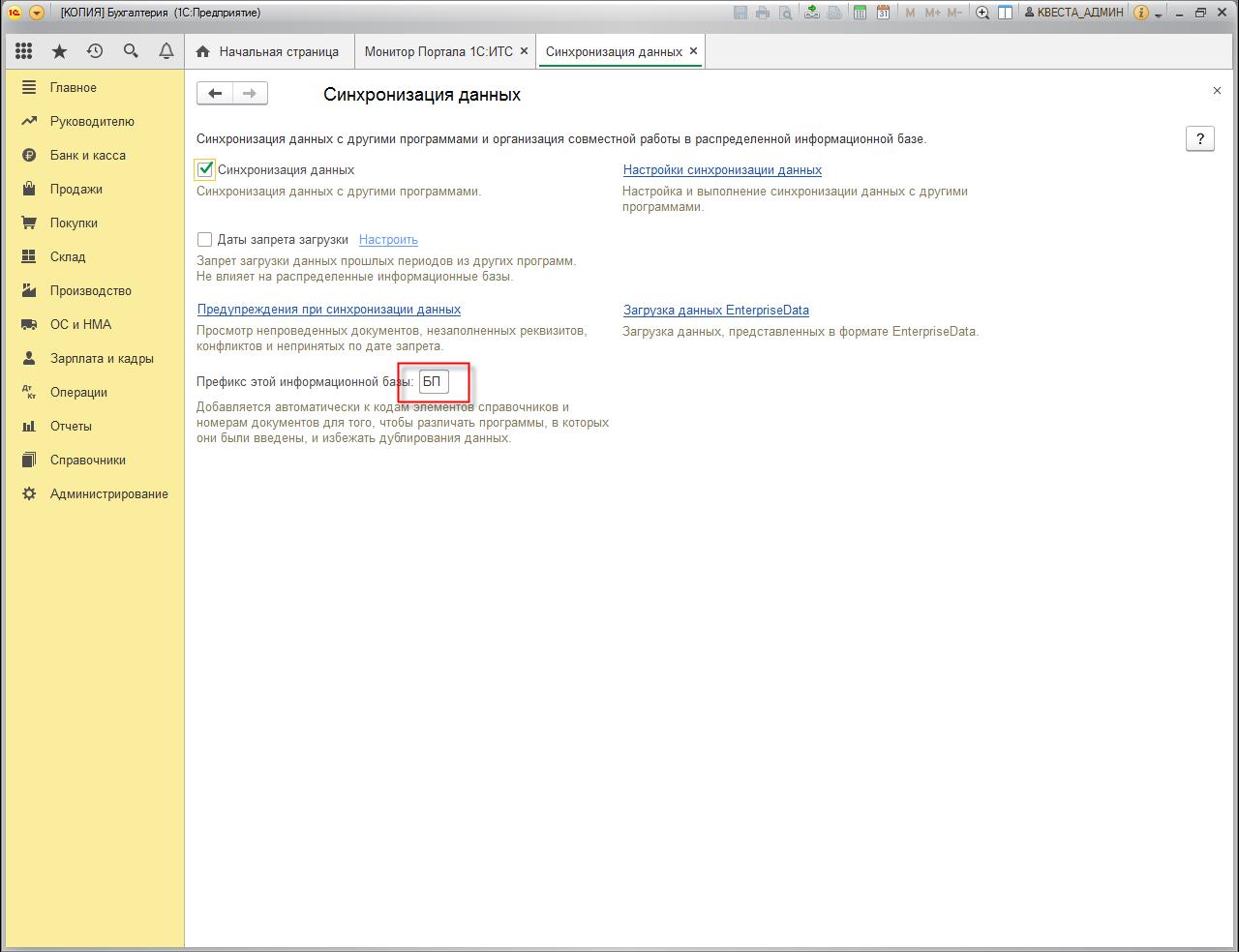
Setzen Sie das Flag „Data Sync“ und folgen Sie dem Link „Data Sync Settings“. Drücken Sie die Schaltfläche "Neue Datensynchronisation". Wählen Sie im folgenden Fenster die Konfiguration aus, mit der die Vermittlungsstelle konfiguriert werden soll. In unserem Fall ist dies "1C: Trade Management, Revision 11".
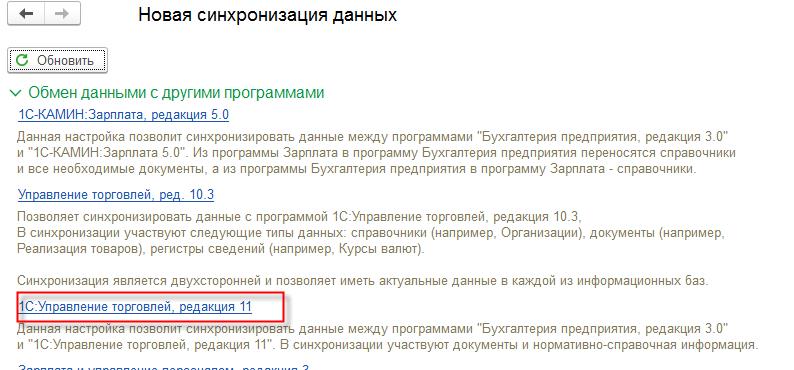
Das Fenster mit den Synchronisierungseinstellungen wird geöffnet. Wählen Sie den Punkt „Verbindungseinstellungen konfigurieren“.
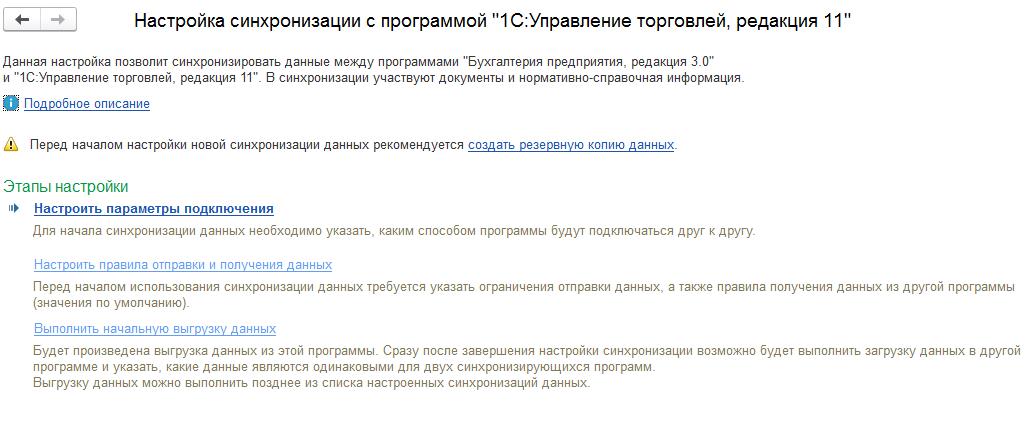
Da der Austausch über eine Datei konfiguriert wird, wählen wir den Punkt „Datensynchronisation über eine Datei, ohne eine Verbindung zu einem anderen Programm herzustellen“. In Schritt 1 haben wir bereits eine Datei mit den Einstellungen für den Datenaustausch über das universal.xml-Format erstellt, sodass wir sie auswählen werden. Wenn ein anderes Verzeichnis erstellt wurde und eine Datei mit Exchange-Einstellungen dort kopiert wurde, wählen Sie diese aus.
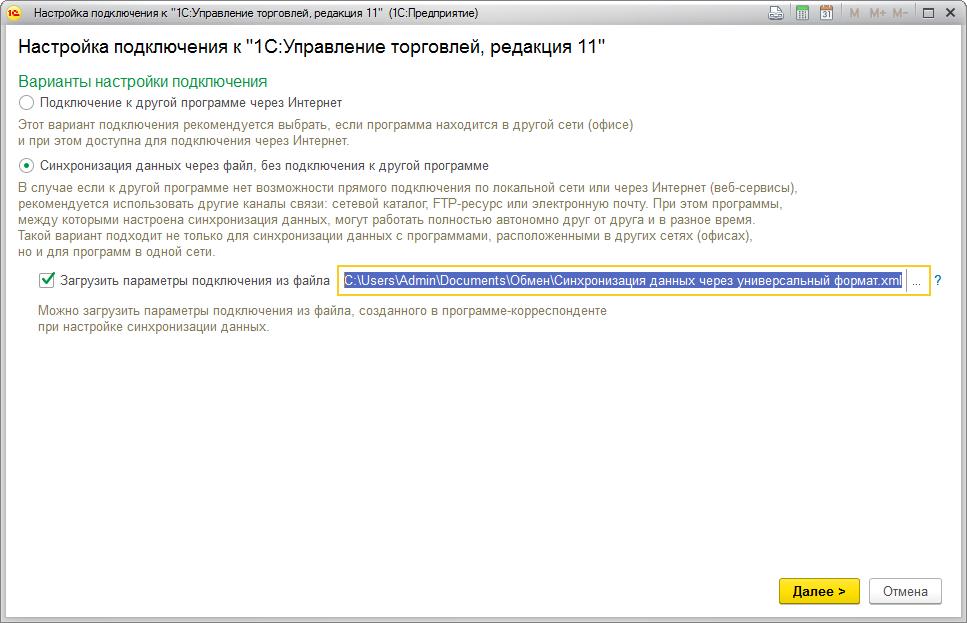
Geben Sie als Nächstes das Verzeichnis an und konfigurieren Sie die Dateiarchivierung. In diesem Fall kann das Verzeichnis das gleiche oder dasjenige sein, in das die beiden Dateien übertragen wurden.
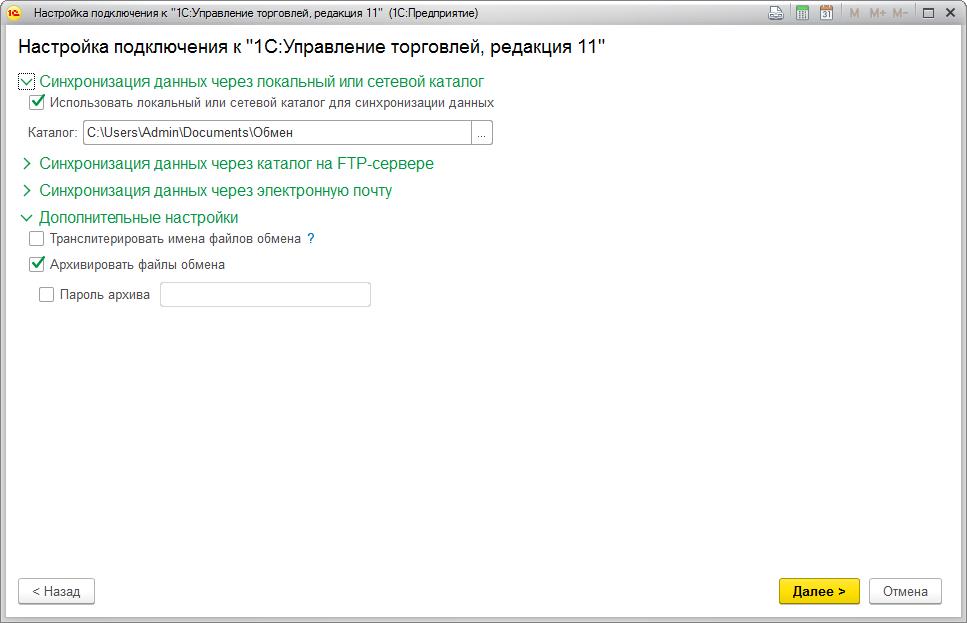
Als nächstes überprüfen wir die Präfixeinstellungen und daraufhin werden die Verbindungseinstellungen in der Buchhaltung abgeschlossen.

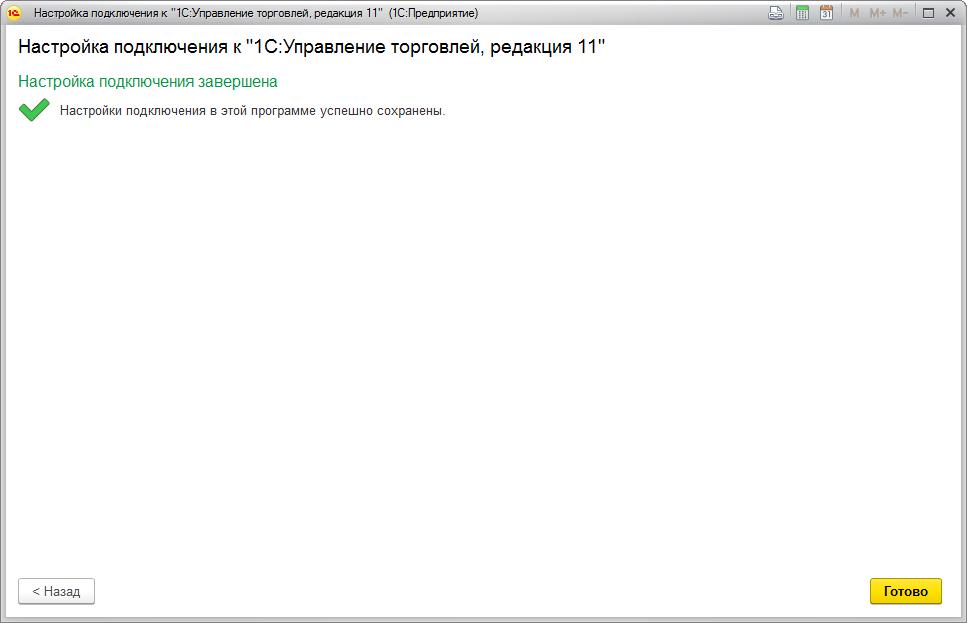
Als Nächstes fahren wir mit dem nächsten Schritt fort: Konfigurieren der Regeln für das Senden und Empfangen von Daten.
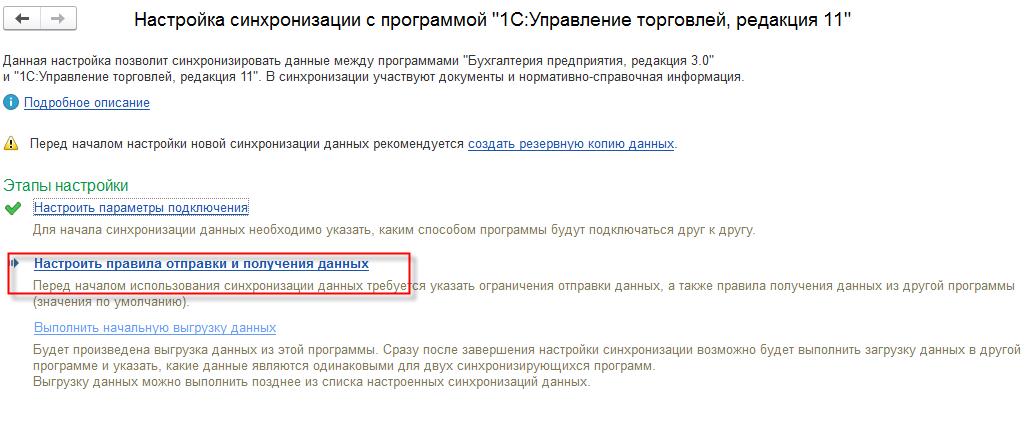
Da wir nicht die Aufgabe haben, aus der Buchhaltung zu entladen, werden wir in den Einstellungen für das Senden von Daten "Nicht senden" angeben.
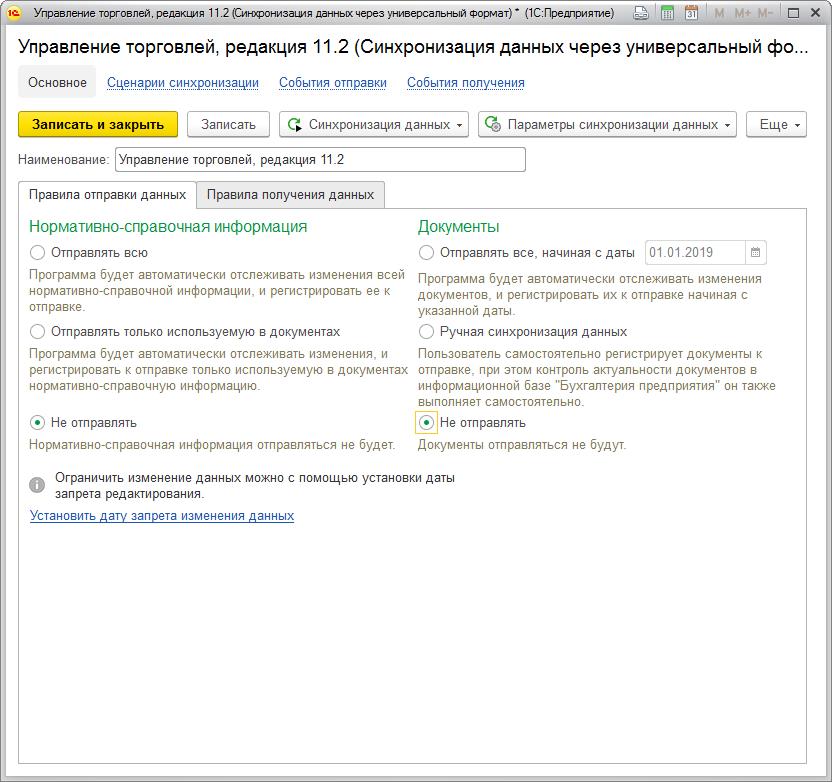
In den Einstellungen für den Datenempfang geben wir die typischen Einstellungen an. Bei Bedarf können Sie Ihre Einstellungen festlegen.
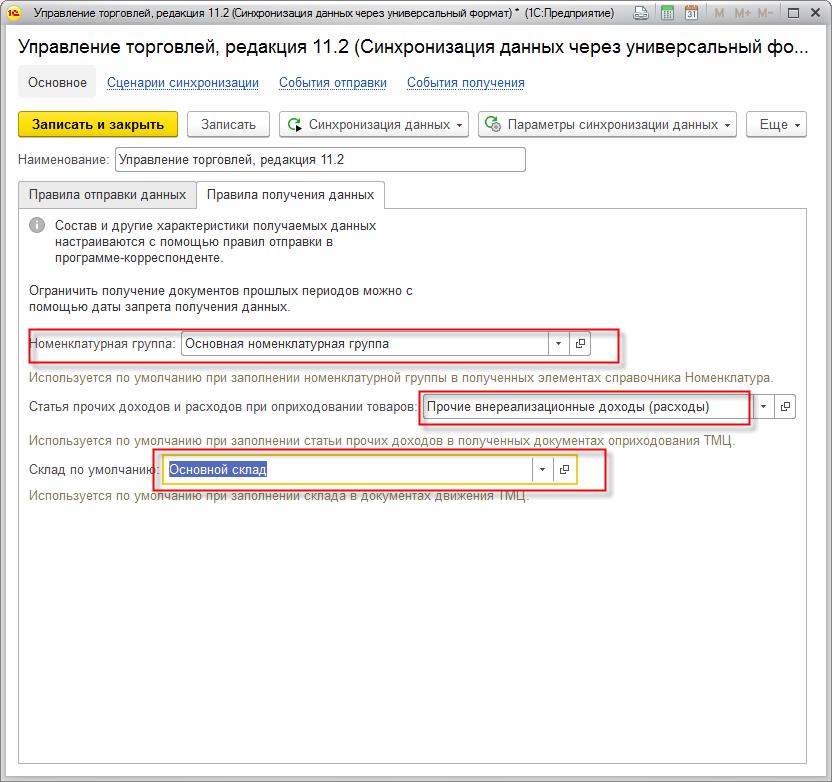
Klicken Sie auf "Aufzeichnen und schließen". Fahren Sie als Nächstes mit dem nächsten Schritt fort: "Erstes Hochladen von Daten durchführen".
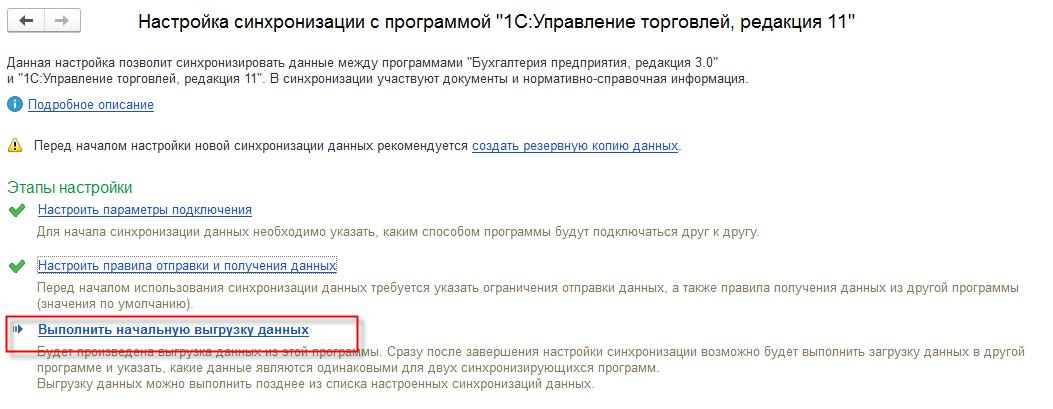
Nach Abschluss des Vorgangs wird eine Datendatei im Austauschverzeichnis Message__.zip erstellt. In diesem Stadium ist die Einrichtung der Vermittlungsstelle im Rechnungswesen abgeschlossen.
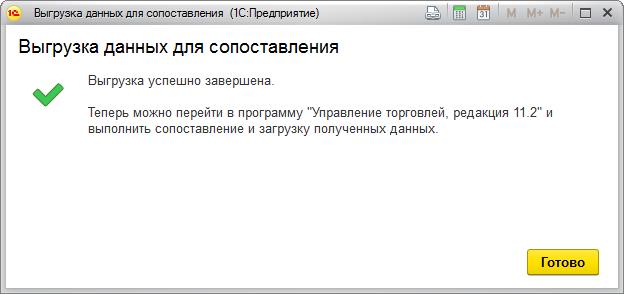
SCHRITT 3. Das Setup in UT beenden
Zurück zu UT. Wenn ein anderes Verzeichnis verwendet wurde, übertragen wir die im letzten Schritt erstellte Datei Message__.zip in den UT-Austauschordner.
Wir fahren fort, die Synchronisation in der UT in der Phase "Konfigurieren der Regeln für das Senden und Empfangen von Daten" zu konfigurieren.
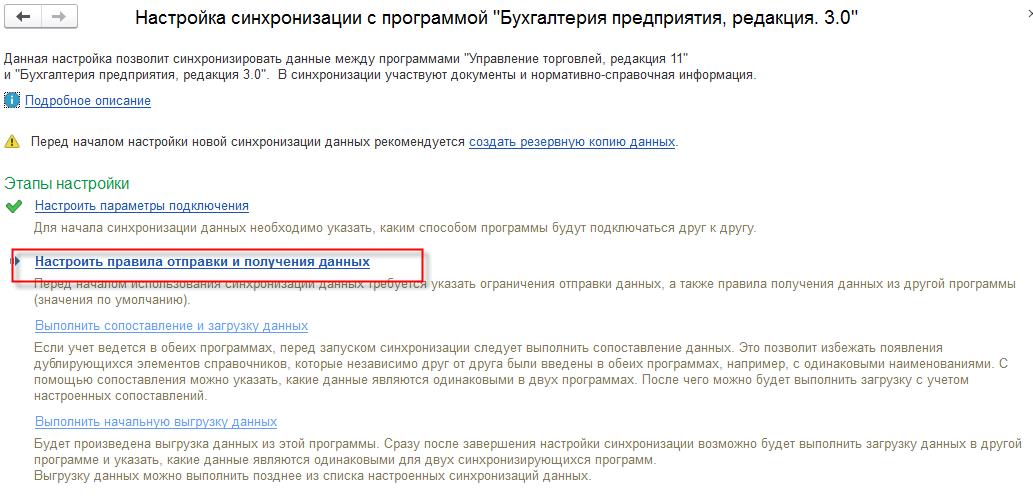
Achten Sie in den Einstellungen auf zwei Felder.
1.Senden Sie nur die in den Dokumenten verwendeten Referenzinformationen.
2.Senden Sie alles ab dem Datum. Dieses Feld ist nützlich, da Sie die Synchronisierung ab einem bestimmten Zeitpunkt starten müssen. Beispielsweise wurde die Kontoführung in UT bereits früher und in konfiguriert
Die Buchhaltung fängt gerade erst an, Aufzeichnungen zu führen. In diesem Fall müssen nicht alle Dokumente von UT an das Rechnungswesen übertragen werden. Oder der zweite Fall: Sie müssen die Austauscheinstellungen ändern, damit sie nur für Dokumente ab einem bestimmten Datum funktionieren.
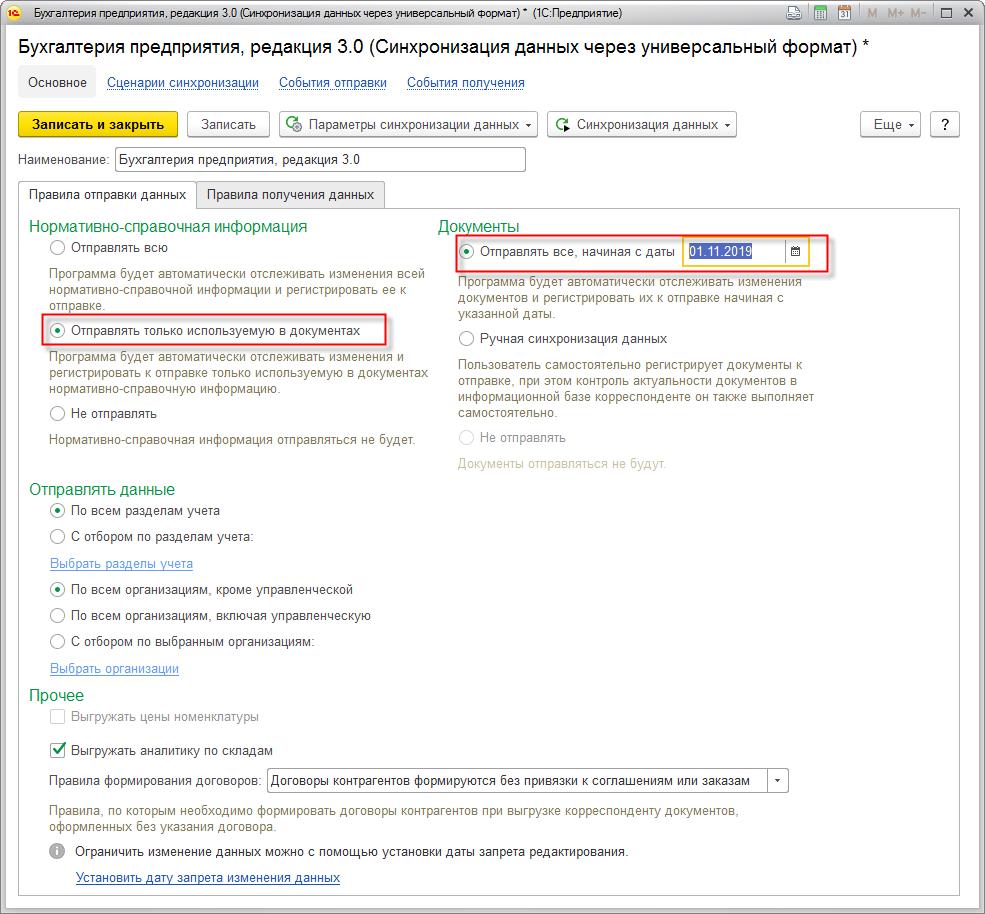
Alle anderen Felder füllen wir je nach Rechnungslegung aus.
In unserem Fall ist das Setup zum Empfangen von Daten nicht erforderlich. Lass es unverändert.
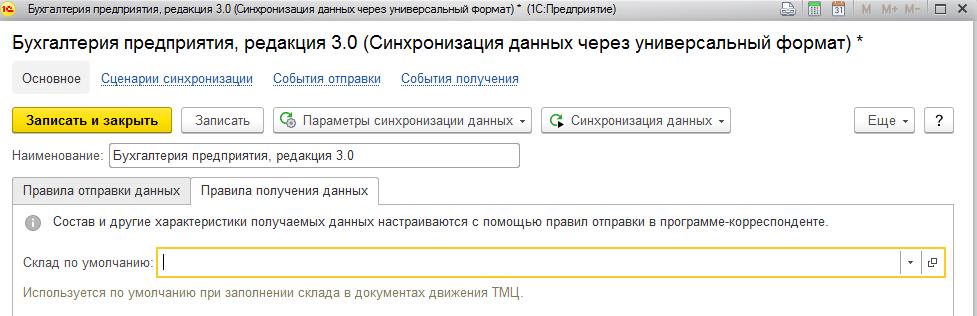
Klicken Sie auf "Aufzeichnen und schließen". Wir fahren mit dem nächsten Schritt fort: "Daten abgleichen und laden".
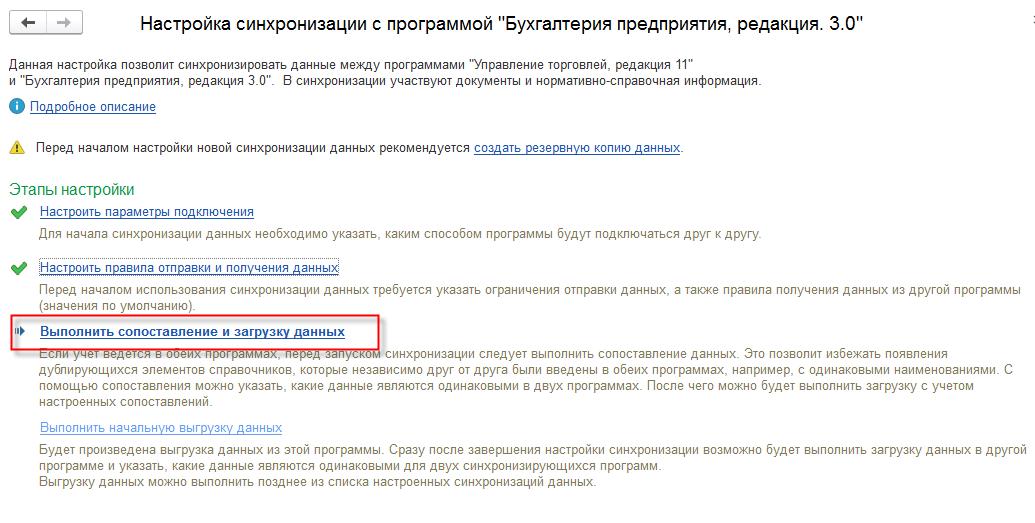
In unserem Fall lädt das Programm nichts und fährt mit dem nächsten Schritt fort.
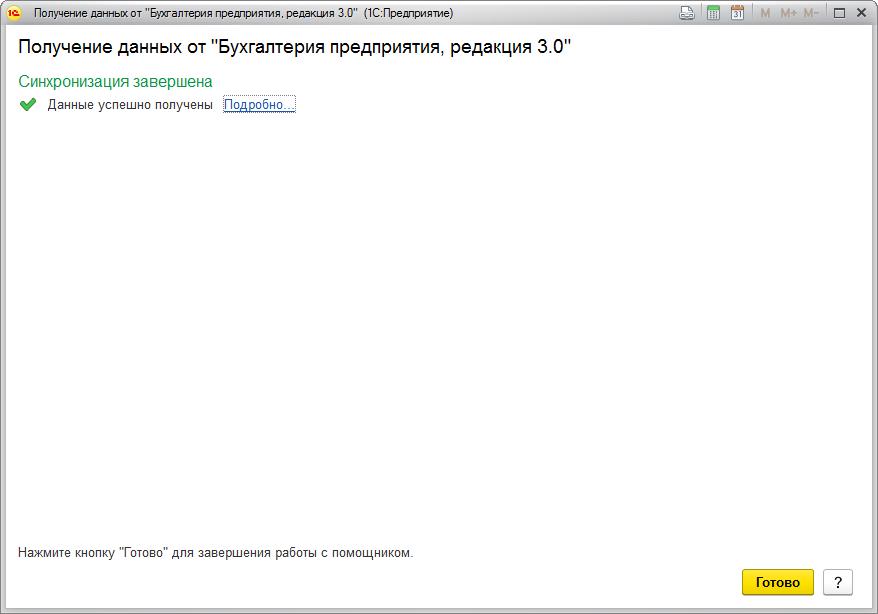
In der letzten Phase, "Erstes Hochladen von Daten durchführen", lädt das Programm Daten vom UT in die Datei Message__.zip hoch.

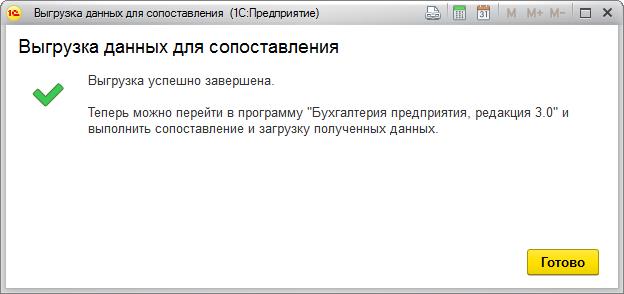
Bitte beachten Sie (für den Fall mit zwei Verzeichnissen): Die resultierende Message__.zip-Datei wird in das Accounting Exchange-Verzeichnis kopiert. Im Rechnungswesen führen wir die Synchronisation durch. In diesem Fall lädt die Buchhaltungsabteilung zuerst die Daten aus der gesendeten Datei "Message__.zip" herunter und aktualisiert dann die Upload-Datei "Message__.zip". Diese Upload-Datei "Message__.zip" muss zurück in das UT-Exchange-Verzeichnis kopiert und mit dem UT synchronisiert werden. In diesem Fall lädt das UT zuerst die Daten (sofern vorhanden) aus der Datei Message __.zip herunter und aktualisiert dann die Upload-Datei Message __.zip usw.
SCHRITT 4. Zusammenfassung
Als Ergebnis haben wir eine Datei mit den Einstellungen für den Austausch der Datensynchronisation über das universelle Format.xml und zwei Datendateien erhalten: Message__.zip (Daten aus dem Rechnungswesen) und Message__.zip (Daten von UT).